فلاش غيت كيدز هو أفضل تطبيق للتحكم الأبوي. إنه يأخذ تطبيقات التحكم الأبوي إلى مستوى آخر. في فلاش غيت كيدز، يمكنك القيام بأكثر من مجرد حماية سلامة طفلك. أيضًا، يمكنك بناء وتشكيل صحتهم الرقمية وعاداتهم على المدى الطويل. لذلك، في هذا الدليل، ستكتشف كيفية إضافة جهاز جديد للطفل إلى فلاش غيت كيدز للأب.
كيفية إضافة جهاز جديد للطفل إلى فلاش غيت كيدز للأب؟
افتح فلاش غيت كيدز للأب.
اضغط على “⊕” في الزاوية العلوية اليمنى من لوحة التحكم لإضافة جهاز جديد.
انقر على “التالي”. بعد ذلك، سترى رمز الربط المكون من 9 أرقام binding code.
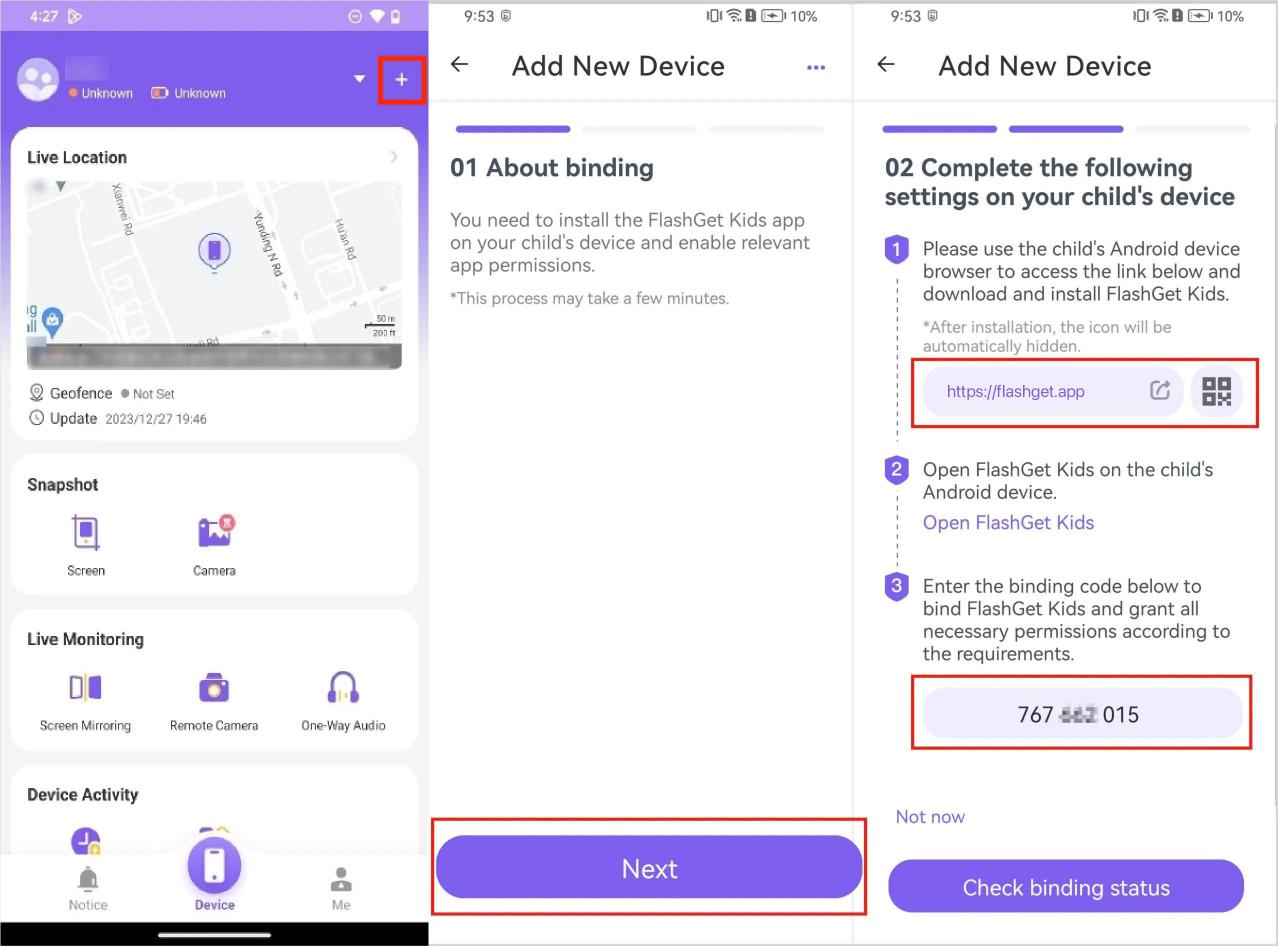
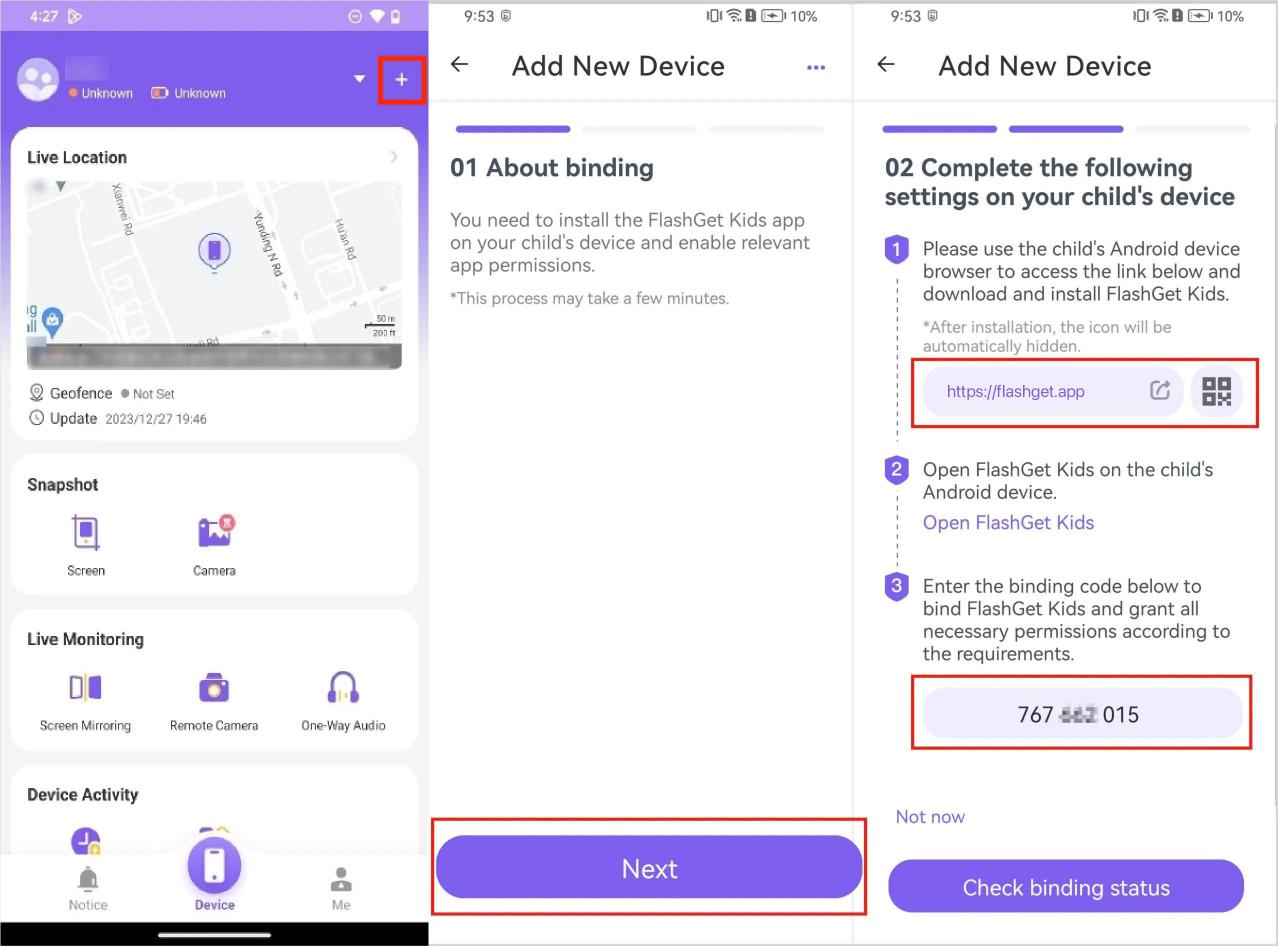
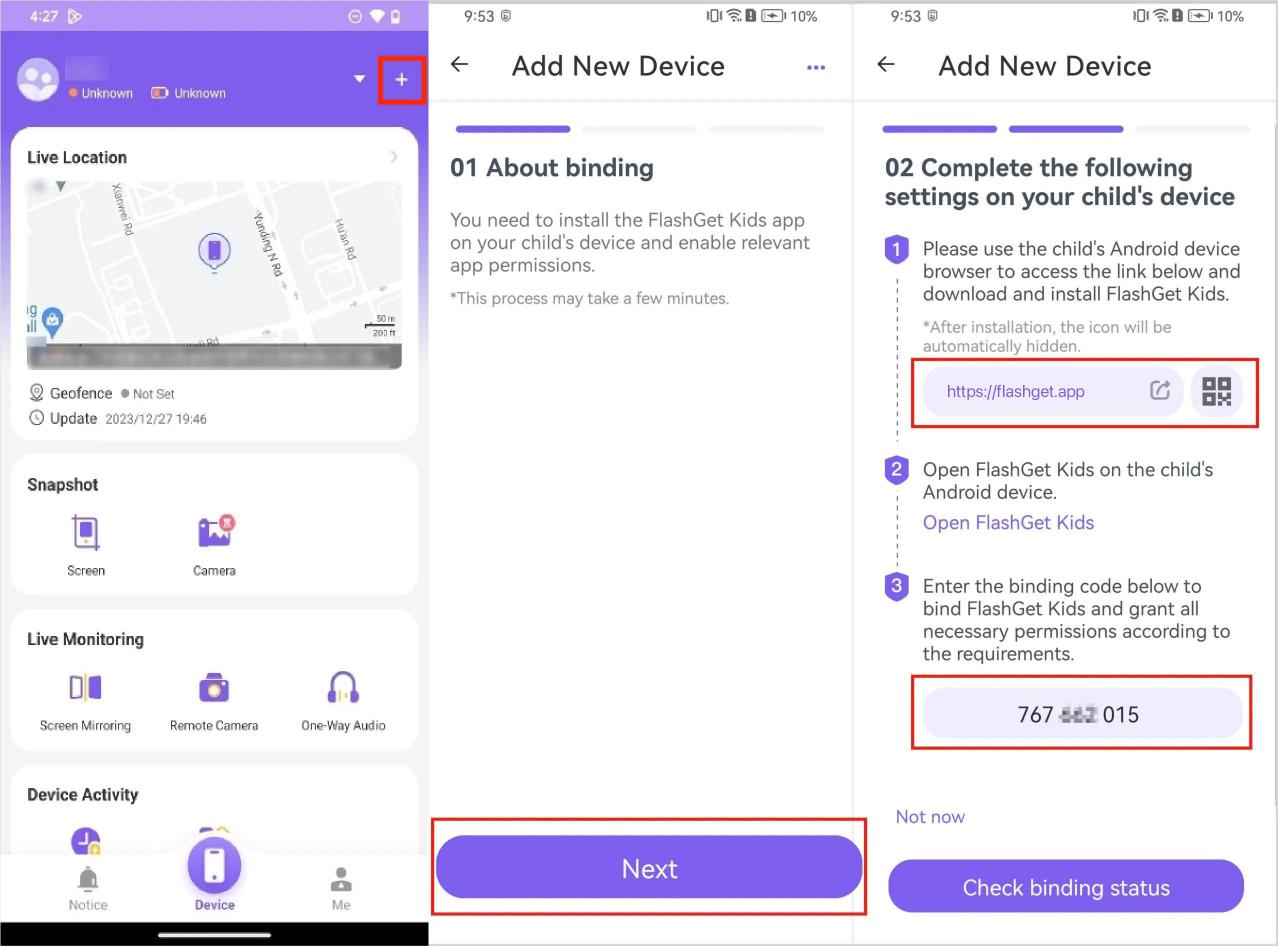
أدخل رمز الربط المكون من 9 أرقام على فلاش غيت كيدز للطفل (الجهاز الجديد).
بعد ذلك، يمكنك الآن تكوين إعدادات التحكم الأبوي على فلاش غيت كيدز للأب.

